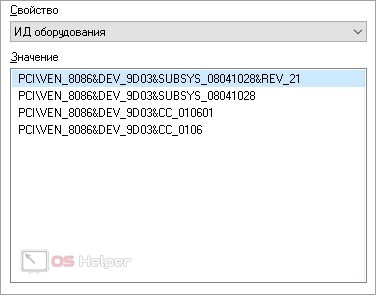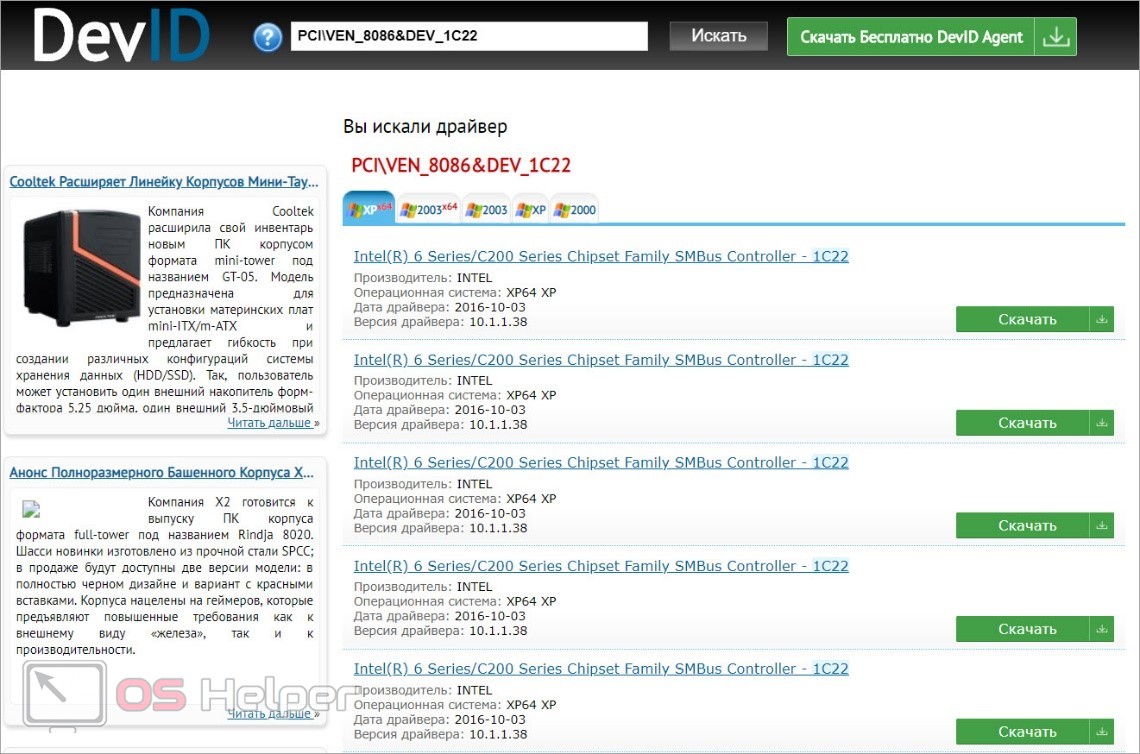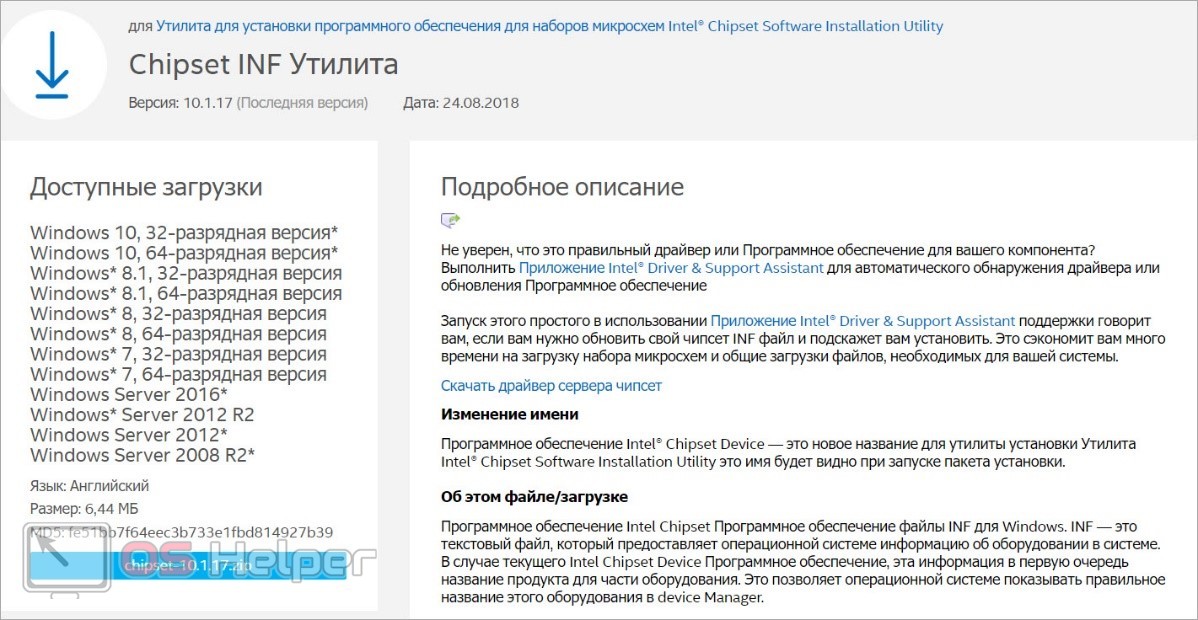Каждый девайс или компонент устройства имеет свой уникальный номер. С его помощью пользователи могут идентифицировать конкретную модель и производителя оборудования. Идентификатор помогает при поиске подходящего драйвера, если у вас нет рабочего дистрибутива или диска с необходимым ПО. В некоторых ситуациях Windows не может самостоятельно определить и настроить оборудование, поэтому пользователю приходится копировать код PCI\VEN_8086&DEV_1C22&SUBSYS_50011458&REV_05 и вручную искать утилиты. Сегодня мы разберемся, к какому компоненту относится данный ID, а также рассмотрим процедуру подготовки и установки драйвера.
Каждый девайс или компонент устройства имеет свой уникальный номер. С его помощью пользователи могут идентифицировать конкретную модель и производителя оборудования. Идентификатор помогает при поиске подходящего драйвера, если у вас нет рабочего дистрибутива или диска с необходимым ПО. В некоторых ситуациях Windows не может самостоятельно определить и настроить оборудование, поэтому пользователю приходится копировать код PCI\VEN_8086&DEV_1C22&SUBSYS_50011458&REV_05 и вручную искать утилиты. Сегодня мы разберемся, к какому компоненту относится данный ID, а также рассмотрим процедуру подготовки и установки драйвера.
Наше руководство подойдет пользователям любых актуальных версий Windows (7, 8.1 и 10).
Какому компоненту принадлежит ID?
Сначала разберемся, какому оборудованию присвоен данный номер. Вы можете самостоятельно найти информацию о компоненте, но мы сэкономим ваше время. Данная комбинация относится к SM Bus Controller. В интернете вы можете найти множество совпадений по первой части идентификатора. Именно она отвечает за принадлежность номера. Вторая половина ID (после SUBSYS) зависит от производителя и конкретной модели материнской платы, в которой встроен данный контроллер.
System Management Bus Controller – это средство обмена данными между устройствами питания. Простой пример использования: SM Bus Controller участвует в получении информации о состоянии аккумулятора ноутбука. Также контролирует питание внутренних компонентов компьютера.
Где можно найти информацию об идентификаторе? Вы можете самостоятельно проверить данные сведения, если зайдете в «Диспетчер устройств». В списке оборудования найдите SM Bus Controller и «Неизвестное устройство», если система не определила компонент. Зайдите в свойства девайса и откройте вкладку «Сведения». Переключитесь к свойству «ИД оборудования». На первой позиции в таблице появится код устройства, упомянутый в начале статьи.
Теперь перейдем к процедуре поиска и установки драйвера контроллера. Сначала нужно определиться с источником ПО.
Где найти драйвер?
Итак, у пользователей есть несколько вариантов получения подходящего драйвера. Рассмотрим их подробнее:
- первый способ – найти фирменный диск с программным обеспечением для вашего ноутбука или материнской платы ПК;
- второй вариант – найти ПО на официальном сайте производителя материнской платы;
- третий метод подразумевает использование специальных баз драйверов и программ.
Давайте подробнее остановимся на последнем варианте, поскольку с первым двумя и так все предельно ясно. Вы можете воспользоваться сервисом DevID. В поисковую строку необходимо вставить ИД оборудования. В выдаче выбрать вкладку с соответствующей операционной системой и скачать подходящий вариант драйвера.
Еще один вариант автоматического поиска – это фирменная утилита от производителя чипсета. Например, у компании Intel имеется специальная программа, которая сканирует оборудование ПК и скачивает подходящие драйверы. Загрузить данную утилиту можно по представленной ссылке.
Как установить драйвер?
Когда на вашем компьютере будет дистрибутив подходящего драйвера, нужно переходить к инсталляции. Если на данный момент установлена другая версия ПО, то ее необходимо удалить через «Диспетчер устройств». Затем достаточно запустить исполняющий файл в формате EXE и следовать инструкции. Большинство инсталляторов просят завершить работу приложений и закрыть все файлы. После установки обязательно перезапустите компьютер, даже если программа этого не потребовала.
Заключение
Итак, по ID оборудования можно определить модель и фирму, а также подобрать совместимый драйвер, что является основной опцией и вариантом использования идентификатора. Мы рассмотрели процесс поиска драйвера. Если у вас есть оригинальный диск с ПО, то лучше установить утилиту с его помощью.
Пишите свои вопросы в разделе для комментариев. Мы с радостью ответим на них и поможем с решением тех или иных проблем!